◆
[通知領域]のアイコンを選択する
<Indexに戻る>
タスクバーの右端に表示されている[通知領域]のアイコンを選択します。この方法をマスターするとキーボードだけで時刻や音量(ボリュームコントロール)を調整できるようになります。
まず、[Windowsロゴ]キー→[Esc]キーの順でキーを押すと、[スタート]ボタンが選択されます。続いて、何回か[Tab]キーを押すと[通知領域]にフォーカスが移動しますので、左右の矢印キーでアイコンを選択し[Enter]キーを押します。
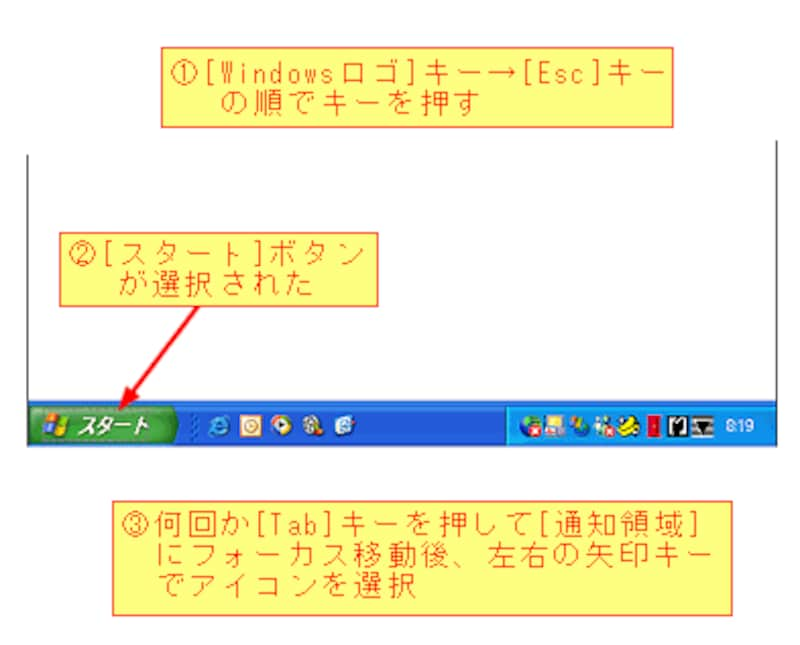
[Tab]キーを押す回数は、タスクバーに表示しているツールバーの数により異なります。
◆ ウィンドウ内をスクロールする
<Indexに戻る>
ウィンドウの大きさには限りがありますので、中の情報が多いと一度に表示できません。そのため、見える範囲を巻き物のように上下左右に移動(スクロール)することができます。
マウスではウィンドウの右端にあるスクロールバーを操作しますが、キーボードでは次のキーを使います。
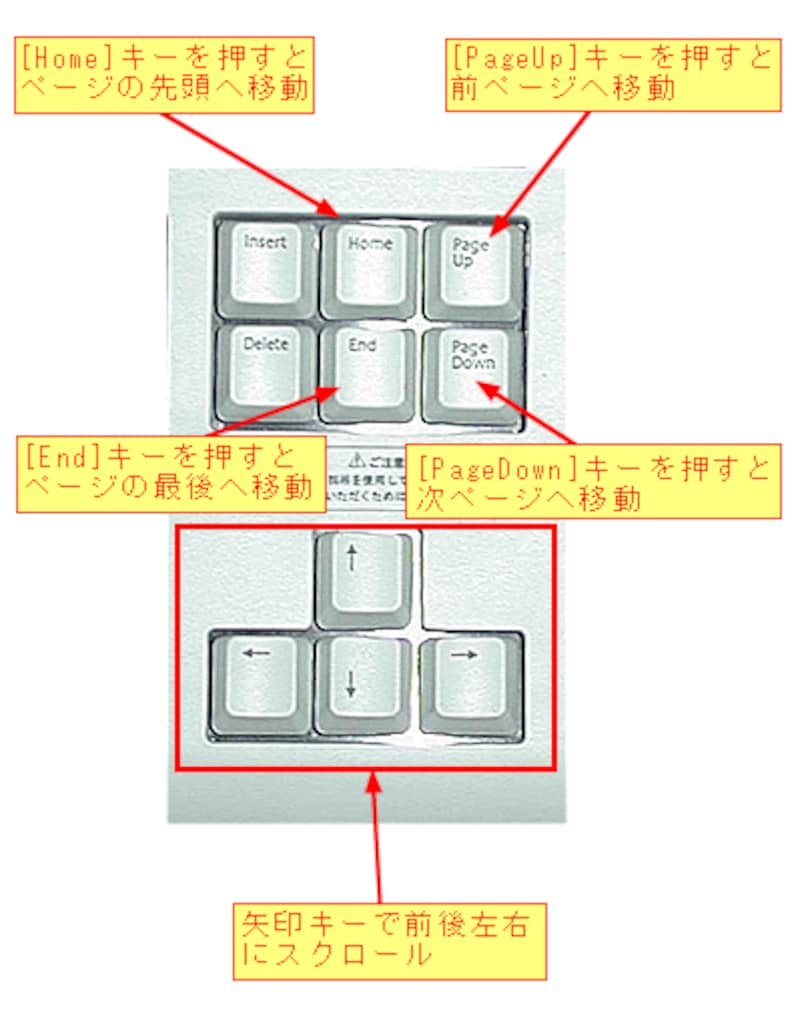
なお、Wordでは先頭行への移動が[Ctrl]+[Home]、最終行への移動が[Ctrl]+[End]のようにアプリケーションによってスクロールの方法が異なる場合があります。
●参考 ガイド記事
大好評! Windows メールマガジン(無料)






